
Ez a szoftver kijavítja a gyakori számítógépes hibákat, megvédi Önt a fájlvesztésektől, a rosszindulatú programoktól, a hardverhibáktól és optimalizálja a számítógépet a maximális teljesítmény érdekében. A számítógéppel kapcsolatos problémák megoldása és a vírusok eltávolítása most 3 egyszerű lépésben:
- Töltse le a Restoro PC-javító eszközt amely a szabadalmaztatott technológiákkal érkezik (szabadalom elérhető itt).
- Kattintson a gombra Indítsa el a szkennelést hogy megtalálja azokat a Windows problémákat, amelyek PC problémákat okozhatnak.
- Kattintson a gombra Mindet megjavít a számítógép biztonságát és teljesítményét érintő problémák kijavításához
- A Restorót letöltötte 0 olvasók ebben a hónapban.
Ami a grafikus kártyákat illeti, kevés márka ismert, mint az Nvidia. Nagy teljesítményű GPU-k a legjobbak a piacon, és folyamatosan frissítéseket indítanak számukra, hogy csúcstempóban tartsák őket.
Néhány felhasználónak azonban problémái vannak a különféle Nvidia-összetevők telepítésével. Például néhány felhasználónak van
számolt be problémák merülnek fel a Nvidia Vezérlőpult:Megvan a Geforce Experience és megpróbáltam letölteni az új illesztőprogramot, de a telepítő csak átirányított a Geforce élményre. Többször megpróbáltam onnan újratelepíteni az illesztőprogramot, még mindig nem volt kezelőpanel.
Az Nvidia vezérlőpult fontos összetevő, mivel lehetővé teszi a GPU videóbeállításainak módosítását. Fontossága miatt ez a kérdés meglehetősen súlyos, ezért hoztuk létre ezt a lépésről lépésre szóló útmutatót, amely lehetővé teszi az újbóli letöltést.
Nem tudom letölteni az Nvidia vezérlőpultot az MS Store-ból
1. Ideiglenes fájlok törlése:
- Nyissa meg a Start menü
- Írja be a lemeztisztítást, és válassza a lehetőséget Lemez tisztítás az eredmények listájáról
- Válassza ki a megtisztítani kívánt meghajtót, majd válassza az OK lehetőséget
- Választ Tisztítsa meg a rendszerfájlokat
- Válassza ki a megszabadulni kívánt fájltípusokat.
- A fájltípus leírásához válassza ki
- Válassza a lehetőséget rendben
- Végezzen el egy teljes tisztítást, amely törli az ideiglenes fájlokat
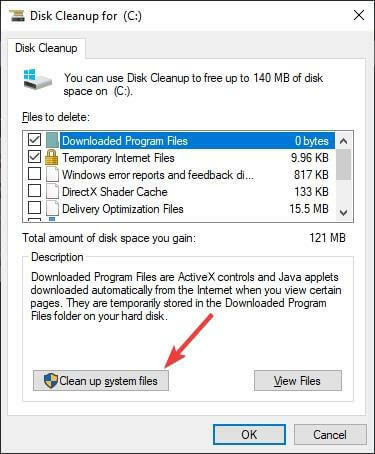
Most megpróbálhatja letölteni az Nvidia vezérlőpultot, és ezúttal hiba nélkül telepítenie kell. Miután elkészült, a jobb gombbal kattintva visszaállíthatja a grafikus beállításainak testreszabását.
2. Frissítse a Windows 10 rendszert
- nyomja meg Rajt
- Válassza a lehetőséget Beállítások
- A fogaskerekű alakú gomb
- Válassza a lehetőséget Frissítés és biztonság
- Kattintson Frissítések keresése
- Ha a frissítések már függőben vannak, válassza a Letöltés most lehetőséget
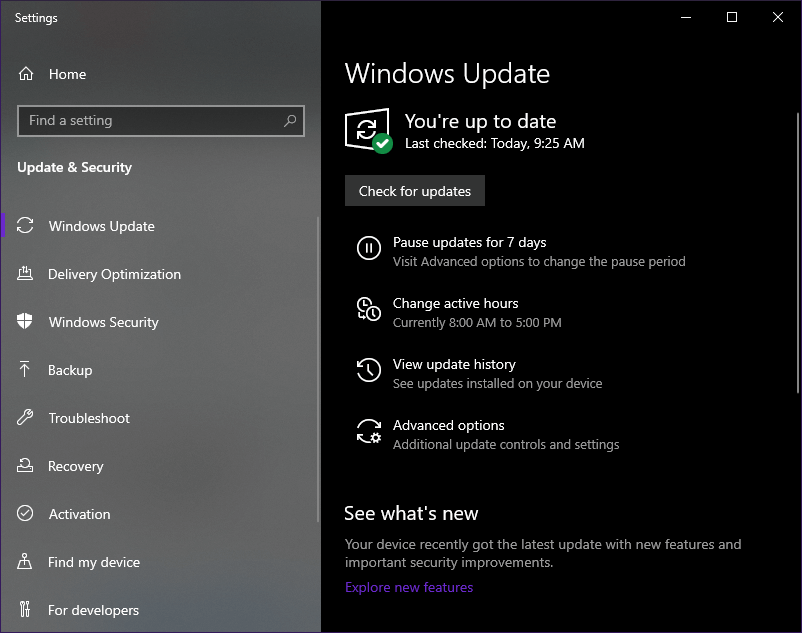
Ha Nvidia rajongó vagy, de a GPU dátummal rendelkezik, akkor nézd meg ezt a cikket a legjobb Nvidia GPU-kért.
3. Frissítse Nvidia GPU illesztőprogramját
Normális esetben az Nvidia illesztőprogram-frissítésének minden végrehajtott Windows 10-frissítéssel együtt járnia kell. Ha azonban ez nem történik meg, manuálisan frissítheti őket a következő lépések végrehajtásával:
- nyomja meg ablakok + x
- Válassza a lehetőséget Eszközkezelő
- Bontsa ki a Kijelző adapterek fa
- Kattintson a jobb gombbal a Nvidia GPU
- Válassza a lehetőséget Illesztőprogram frissítése

4. Töltse le az Nvidia DCH illesztőprogramot
Végezzen speciális keresést itt: Az Nvidia honlapja és töltse le a szükséges illesztőprogram DCH verzióját. Ez az összetevő ugyanolyan, mint a szokásos illesztőprogram, csak hogy már nem tartalmazza az Nvidia Control panelt.
Alapján Nvidia:
[…] Az NVIDIA vezérlőpult már nem szerepel az alap DCH illesztőprogram-csomagban, hanem terjesztésre kerül kizárólag a Microsoft Store-on keresztül, és az NVIDIA illesztőprogram befejezését követően zökkenőmentesen telepíthető telepítés.
Mint ilyen, töltse le és telepítse a megfelelő illesztőprogramot, majd egyszerűen indítsa újra a számítógépet, és próbálja újra telepíteni az Nvidia vezérlőpultot a Microsoft Store-ból.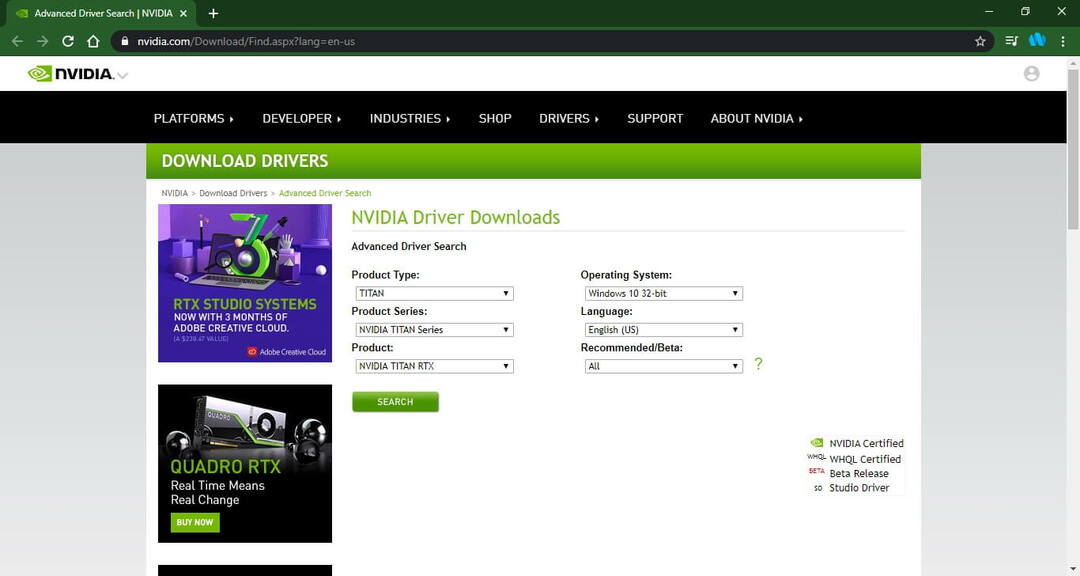
Egyáltalán nem lehet letölteni az Nvidia illesztőprogramokat? Nézze meg ezt a részletes útmutatót az azonnali javításokhoz.
A fent felsorolt lépések végrehajtásával már nem merülhet fel probléma az Nvidia vezérlőpult Microsoft Store-ból való letöltésével és telepítésével kapcsolatban.
A fenti eljárások közül melyik működött az Ön számára? Hagyja válaszát és minden egyéb kérdését vagy javaslatát az alábbi megjegyzés területen.
KAPCSOLÓDÓ CIKKEKET, AMELYEKET KELL LENNI:
- Javítás: Az Nvidia Kernel Mode Driver leállt
- Az Nvidia grafikus kártyát nem sikerült észlelni a Windows 10 rendszeren [EASY SOLUTIONS]
- Nincs videó az Nvidia GameStream-en? Így javíthatja
 Még mindig vannak problémái?Javítsa ki őket ezzel az eszközzel:
Még mindig vannak problémái?Javítsa ki őket ezzel az eszközzel:
- Töltse le ezt a PC-javító eszközt Nagyszerűnek értékelte a TrustPilot.com oldalon (a letöltés ezen az oldalon kezdődik).
- Kattintson a gombra Indítsa el a szkennelést hogy megtalálja azokat a Windows problémákat, amelyek PC problémákat okozhatnak.
- Kattintson a gombra Mindet megjavít hogy megoldja a szabadalmaztatott technológiákkal kapcsolatos problémákat (Exkluzív kedvezmény olvasóinknak).
A Restorót letöltötte 0 olvasók ebben a hónapban.
![0x80246019 Microsoft Store letöltési hiba [Javítva]](/f/9fec697402f1356d10664ae77e7715f8.jpg?width=300&height=460)
![Microsoft Store: Valami történt a végső hibánkkal [FIX]](/f/10884afc7ae6255fe5befdf796834841.jpg?width=300&height=460)
![[Megoldva] Microsoft Store hibakód 0x80131500](/f/9a86fdcd441ea2f6da2b7b2936cc6c1d.jpg?width=300&height=460)